Експортувати до SmugMug¶
За допомогою цього інструмента користувач може вивантажувати фотографії до вебслужби SmugMug.
SmugMug — служба оприлюднення зображень та інтернет-платформа для відео, на яку користувачі можуть вивантажувати фотографії та відео. Крім того, компанія допомагає у продажі цифрових та друкованих матеріалів для аматорів та професійних фотографів.
За допомогою інструмента експортування Flickr можна вивантажити вибрані зображення з вашої збірки на віддалений сервер SmugMug у інтернеті.
Під час першого доступу до інструмента за допомогою пункту меню Ctrl+Alt+Shift+S програма допоможе вам у процесі отримання жетона, який буде використано для розпізнавання. Буде показано відповідне діалогове вікно і запущено програму для перегляду інтернету для входу до системи SmugMug:
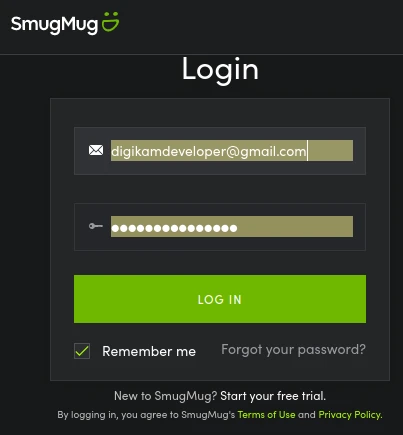
Вікно входу до SmugMug¶
Після успішної реєстрації digiKam зможе надіслати фотографії на сайт SmugMug. Додаток відкриє діалогову сторінку, подібну до наведеної нижче:
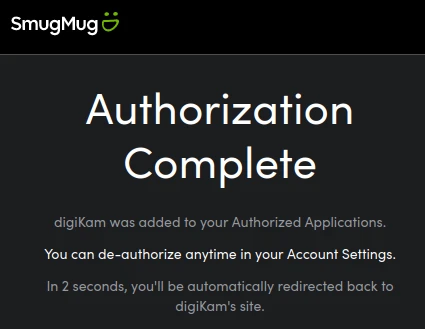
Вікно уповноваження SmugMug¶
Потім просто уповноважте програму і закрийте вікно браузера і поверніться до діалогового вікна основної програми. Перед користувачем буде відкрито інтерфейс вивантаження фотографій на SmugMug.
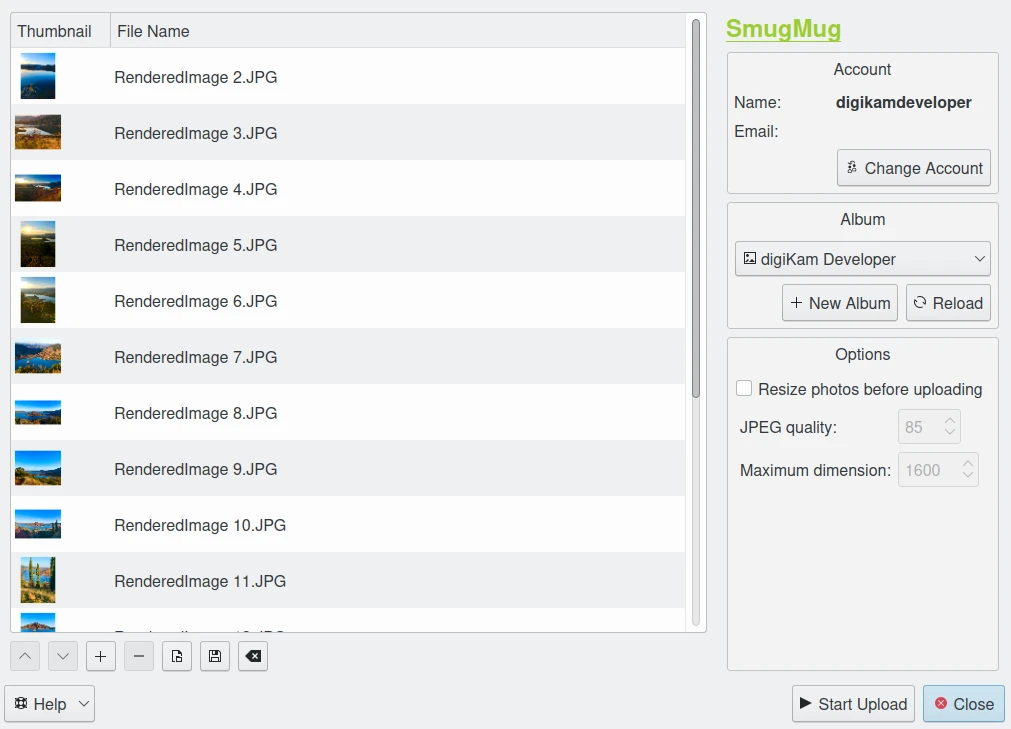
Вікно інструмента експортування до SmugMug¶
Типово, інструмент запропонує експортувати поточні позначені записи з панелі перегляду піктограм. Кнопку + на фотографіях можна використати для додавання записів до списку.
За допомогою параметрів списку Альбом ви можете вибрати інтернет-теку для зберігання файлів для вивантаження. Ви можете Створити таку теку і Перезавантажити список на спадній панелі, якщо дані в інтернеті було змінено за допомогою вебінтерфейсу SmugMug.
Якщо позначено пункт Змінити розмір фотографій перед вивантаженням, програма змінить розмір фотографій до передавання їх до SmugMug. Значення буде прочитано з параметрів Якість JPEG і Максимальна розмірність. Ним можна скористатися для коригування максимальної висоти і стискання. Обчислення ширини буде виконано так, щоб зберегти співвідношення розмірів знімка.

Поступ вивантаження при експортуванні до SmugMug¶
Натисніть кнопку Почати вивантаження, щоб передати записи. Ви можете натиснути кнопку Скасувати, щоб скасувати вивантаження фотографій.
Нарешті, користувач може переглянути вивантажені фотографії, відвідавши вебсайт SmugMug.
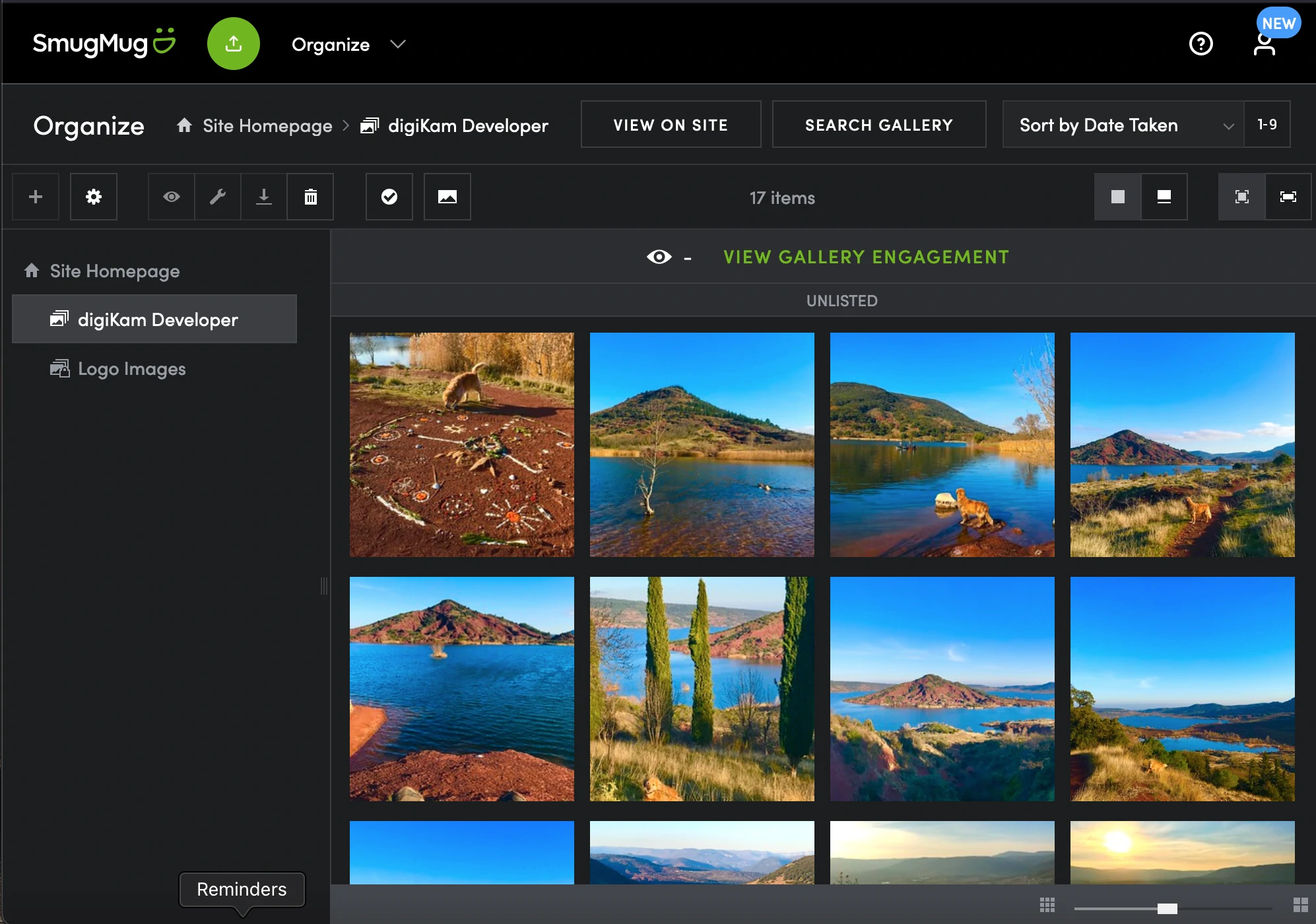
На обліковому записі SmugMug показано вивантажені дані¶